Kuidas ühendada projektor arvutiga?

Kaasaegses maailmas on ettekannete, õppeasutuste loengute ja meistriklasside läbiviimine ilma kaasaegseid seadmeid kasutamata peaaegu võimatu. Visuaalse info edastamiseks suure hulga kuulajateni ei piisa sageli arvutimonitorist või teleriekraanist. Eksperdid soovitavad pöörata tähelepanu kaasaegsetele projektoritele, mille kohta saab teavet kuvada otse sülearvutist või mõnest muust seadmest.
Tänu tootjate pikale ja vaevarikkale tööle saab kaasaegse projektori ühendada mitte ainult juhtmete, vaid ka juhtmevaba meetodi abil.


Juhtmega ühendamise samm-sammult juhised
Projektori arvutiga ühendamiseks kasutab enamik kasutajaid spetsiaalseid juhtmeid. Juhtmega ühenduse meetod hõlmab järgmiste elementide kasutamist:
- VGA;
- HDMI.
Enne kõigi elementide ühendamise protsessi jätkamist peavad teil olema järgmised seadmed:
- projektor;
- Personaalarvuti;
- kaabel;
- toitejuhe;
- meedium koos installidraiveritega.



Kahe seadme ühendamiseks peate ostma kaabli, mille mõlemas otsas on identsed projektorid. Kui ühelgi seadmel pole nõutavat pistikut, peate ostma ka spetsiaalse adapteri. Seadmete asukohas peavad läheduses olema pistikupesad nii arvuti kui ka optilise seadme jaoks. Kõik juhtmed tuleb ühendada nii tihedalt kui võimalik. Mõnel pistikul võivad olla spetsiaalsed riivid, mis tuleb kinnitada.
Kui nende seadmete ühendamise ja nendega töötamise kogemus puudub ning vähimgi raskus võib protsessi peatada, siis eksperdid soovitavad kasutada VGA-kaableid.
Oluline nüanss on võimalus ühendada seade erinevatel operatsioonisüsteemidel töötavate seadmetega.


Kõigi elementide kvaliteetseks ja kiireks ühendamiseks soovitavad eksperdid järgida järgmist tegevusalgoritmi:
- seadmete paigaldamine planeeritud kohtadesse;
- seadmete ühendamine elektrivõrguga;
- kahe kaabli paigaldamine optilise seadme pesadesse;
- ühe kaabli ühendamine monitoriga;
- projektori ja süsteemiüksuse ühendamine teise kaabli abil;
- kõigi seadmete sisselülitamine;
- kõigi vajalike draiverite installimine;
- valides operatsioonisüsteemi seadetes mitte monitori, vaid projektori;
- salvestage kõik tehtud muudatused.


Parema ja stabiilsema pildi saamiseks soovitavad eksperdid kasutada HDMI-kaableid, millega töötamise algoritm sarnaneb ülaltoodud meetodiga. Rikete ja talitlushäirete vältimiseks tuleb kõik seadmed välja lülitada.
Juhtmeta viis
Suure hulga elektrikaablite olemasolu ei anna mitte ainult ebaesteetilise välimuse, vaid võib põhjustada ka raskusi tööruumi liikumisel ja korraldamisel. Ekspluateeritud ala ratsionaalseks kasutamiseks eksperdid soovitavad kasutada arvuti ja optilise seadme ühendamiseks juhtmevaba meetodit. Link selles süsteemis on USB vastuvõtjamida kasutatakse signaali edastamiseks.


Projektori ühendamisel tehniliste probleemide vältimiseks peate järgima järgmist toimingute jada:
- seadmete elektrivõrgust lahtiühendamine;
- juhtmeta vastuvõtjate paigaldamine protsessori ja projektori spetsiaalsetesse pistikutesse;
- kõigi seadmete sisselülitamine;
- süsteemidraiverite installimine riistvara sünkroonimiseks;
- projektori ühendamiseks spetsiaalse programmi paigaldamine;
- installitud tarkvara käivitamine;
- kõigi pakutud seadete aktsepteerimine.
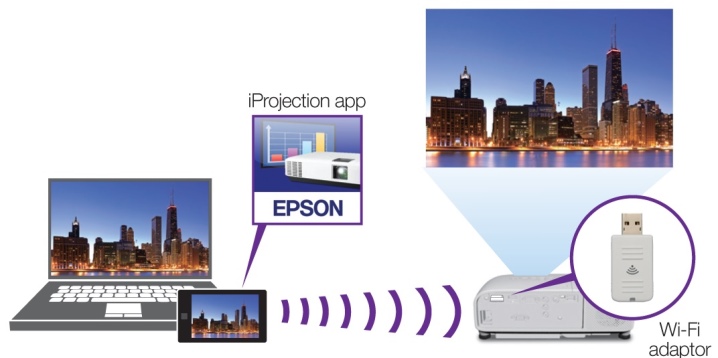
Kuidas seadistada?
Pärast kõigi esialgsete seadistuste lõpetamist on vaja teha mitmeid süsteemiga manipuleerimisi, mis võimaldavad andmeid ekraanil sujuvalt kuvada.
Kui seda protseduuri ei järgita, pilti lihtsalt ei kuvata.
Algajad kasutajad peavad järgima järgmist toimingute jada:
- operatsioonisüsteemi käivitamine;
- paremklõpsake töölaual;
- ekraani eraldusvõime seadistamine;
- minge jaotisse "Ekraan" ja valige teiseks ekraaniks projektor;
- salvestab kõik määratud parameetrid.
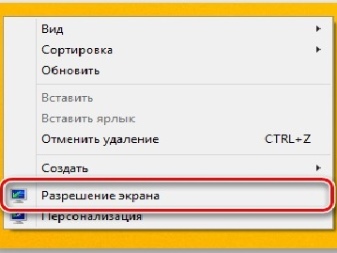
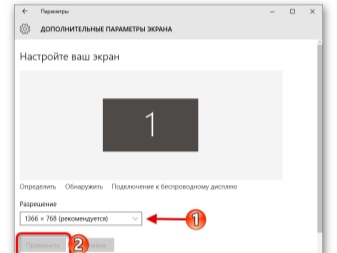
Enne ekraani eraldusvõime reguleerimist peate uurige hoolikalt kõiki optilise seadme tehnilisi omadusi. Hiire parema nupu vajutamine võimaldab valida ekraani eraldusvõime ja vahekaardil "Ekraan" tuleb kindlasti määrata projektori mudel. Graafilised seaded tuleb reguleerida ka vastavalt ühendatud seadmetele. Kui kõik seadistused on täpselt tehtud, muutub pilt stabiilseks ja ühtlaseks. Õige tööpõhimõte projektor, kasutades kiirklahve.
Valides sobivad liidese sätted, saate pilti kuvada ainult monitoril, dubleerida seda projektoris, teha monitorist ja optilisest seadmest ühtse tööala ning näha pilti ka ainult teisel ekraanil.
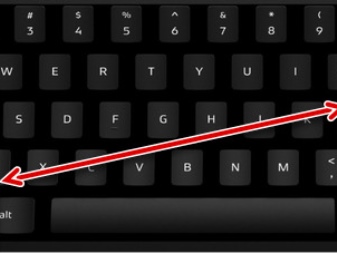

Tarkvara uusimatel versioonidel on automaatne häälestusfunktsioon, mis ilma abita teostab kõik projektori ja arvuti sünkroonimise manipulatsioonid, mis lihtsustab oluliselt tööd.
Hõlbustab häälestusprotsessi spetsiaalne kaugjuhtimispult millega mõned mudelid on varustatud. Kui vajutate nuppu "Allikas", alustab süsteem automaatselt signaali seadistamise ja otsimise protsessi. Kõrgeima kvaliteediga ja stabiilse signaali tuvastamisel kuvab seade pildi suurel ekraanil. Viimastel mudelitel on kaugjuhtimispuldil mitu nupuvalikut, millest igaüks vastab konkreetsele ühendusliidesele.
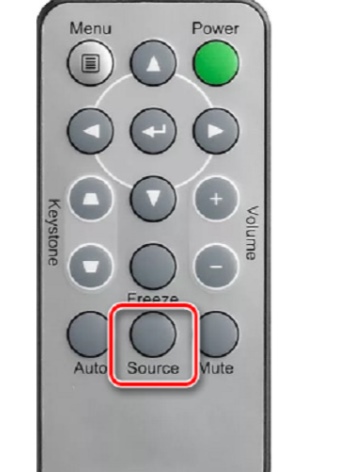
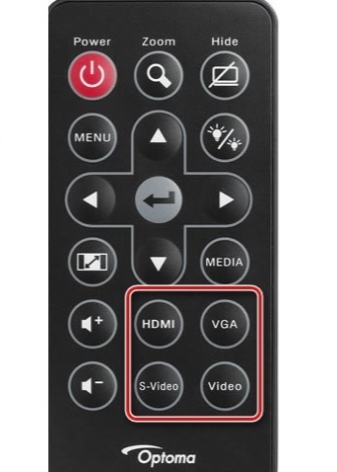
Me ei tohiks unustada projektoreid, mis on varustatud oma erimenüü, tööd, millega see on vajalik, järgides rangelt tootja juhiseid.
Kaasaegses maailmas professionaalsete kõrguste saavutamiseks on hädavajalik järgida tehnilisi uuendusi ja kasuta neid oma töös.Paljude tööstusharude professionaalid kasutavad edukalt arvuti ja projektori kombinatsiooni, mis avab nende kutsetegevuses uusi silmaringi. Suur monitor võimaldab suurel hulgal inimestel pilti visuaalselt näha. Süsteemi edukaks kasutamiseks on vaja arvesse võtta kõiki spetsialistide soovitusi, samuti rangelt järgida toimingute algoritmi, mis jääb peaaegu kõigis operatsioonisüsteemides muutumatuks.
Järgmine video näitab teile, kuidas projektor arvutiga ühendada.













Kommentaari saatmine õnnestus.